Excel基础指定数据源标注重要项
Excel中有重要项目需要标注怎么办?这样的情况经常发生。比如考试结束后,老师会制作一个Excel表格,然后用一些特殊的颜色或者符号来表示一定的成绩,比如什么颜色90以上,什么颜色100以上,什么颜色110以上。然后,根据这些颜色,老师们可以清楚地看到考试的整体水平是什么。让我以中文评分表为例,说明如何达到120以上的数值。
1.excel中的操作步骤:(只能在Excel中观看,不能打印带有特殊标记的分数)。
1.打开指定的评分表选择中文评分点击菜单栏上的“数据”按钮选择“有效性”。
2.在弹出的“数据有效性”对话框中,在“允许”一栏选择“整数”在“数据”下方的框中选择“介于”输入0作为最小值输入120作为最大值确认。
3.点击菜单栏上的“工具”按钮选择“配方审核”选择并显示“配方审核”工具栏。
4.单击“圈出无效数据”按钮。
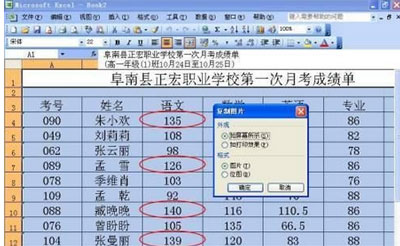
在Excel中为指定的数据源标记重要项目。
这样,语文成绩在120分以上的用红圈圈起来,作用突出。
但是这些圆圈只能在电脑上显示,不能打印。有老师想打印出来,笔者通过探索找到了一个可行的办法。下面我们来介绍一下这个方法。
第二,可以打印出带有特殊标记的分数。打印操作步骤:
1.选择表格按住Shift键,点击菜单栏上的“编辑”按钮选择“复制图片”确认。
2.点击菜单栏上的“编辑”按钮选择粘贴图片删除原始数据表调整复制数据表的位置。
特别注意:在第一步和第二步中,请始终按住Shift键,否则操作将会失败。
版权声明:Excel基础指定数据源标注重要项是由宝哥软件园云端程序自动收集整理而来。如果本文侵犯了你的权益,请联系本站底部QQ或者邮箱删除。

















